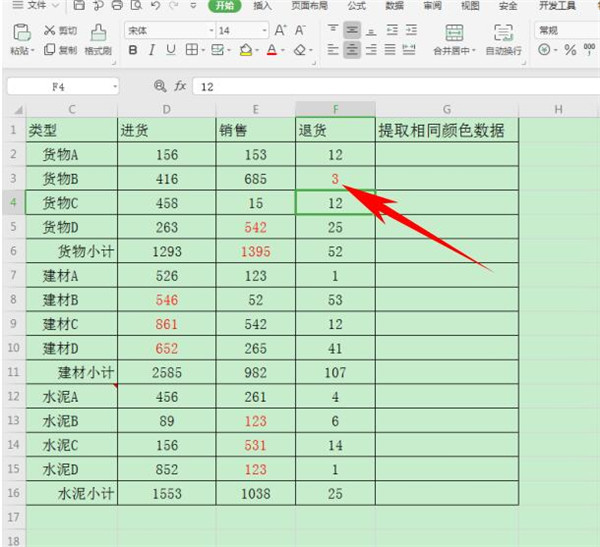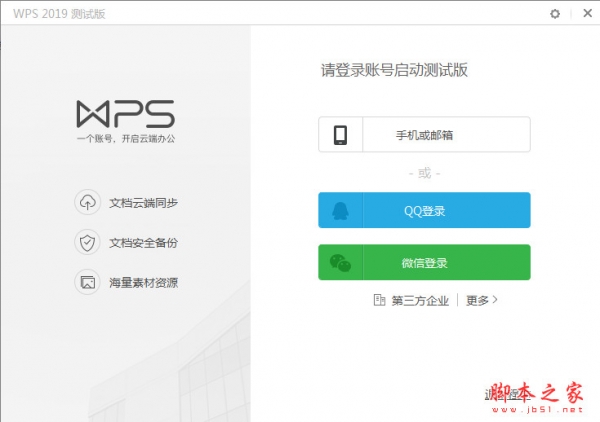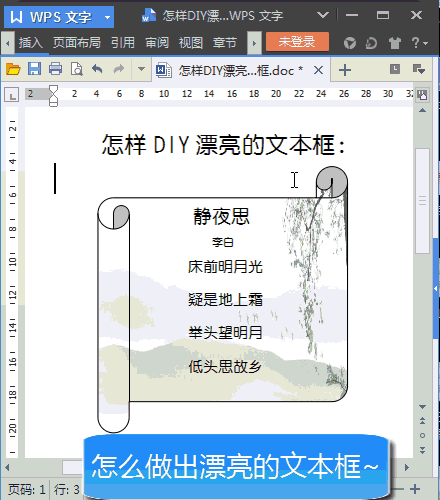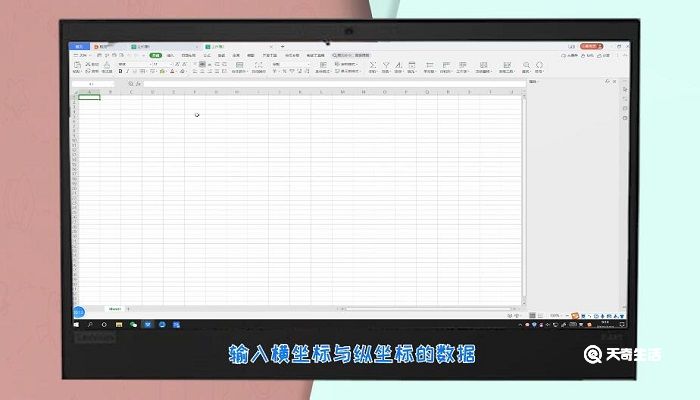如何在wps中提取同一颜色的数据?
发布时间:2022-03-20 19:32:01 作者:手工客
如何在wps中提取同一颜色的数据?有小伙伴问想要在wps中提取同一颜色的数据该怎么操作呢,下面小编就带领大家一起学习一下
如何在wps中提取同一颜色的数据?在wps中提取同一颜色的数据其实非常简单,感兴趣的小伙伴跟随小编一起操作吧。
wps中提取同一颜色的数据的教程:
1.首先,在表格当中可以看到标红数据,并增加一列提取单元格:
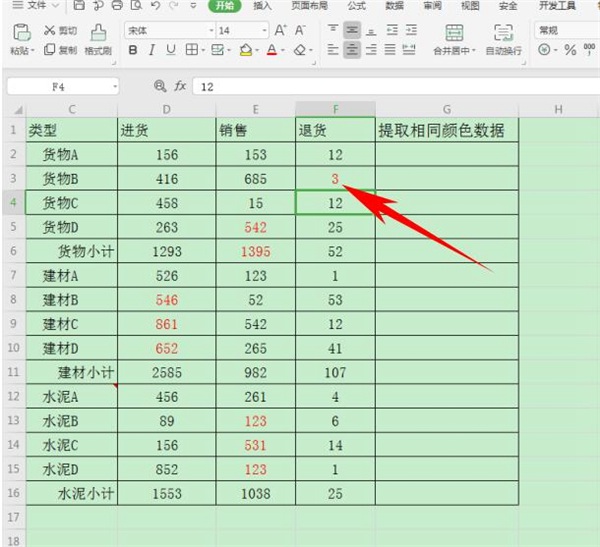
2.按住快捷键Ctrl+F,弹出查找的对话框,单击选项,弹出格式,在下拉菜单下选择【字体颜色】:
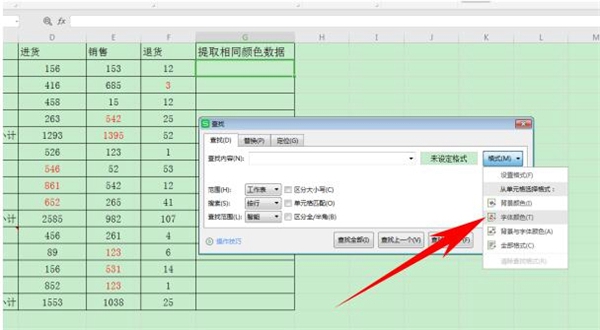
3.这时鼠标会变为画笔,单击标红数据,可以看到格式旁边的格式预览四个字已经变为了相同的红色, 单击查找全部:

4.这样所有的标红数据就查找完毕了,在【查找】对话框当中批量选中单元格,按住Ctrl+C进行复制:
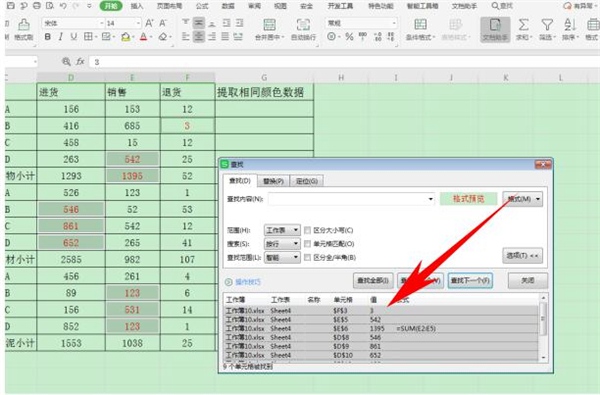
5.然后,在G列提取相同颜色数据的列当中进行粘贴即可,这样所有的标红数据就被一键提取出来了:
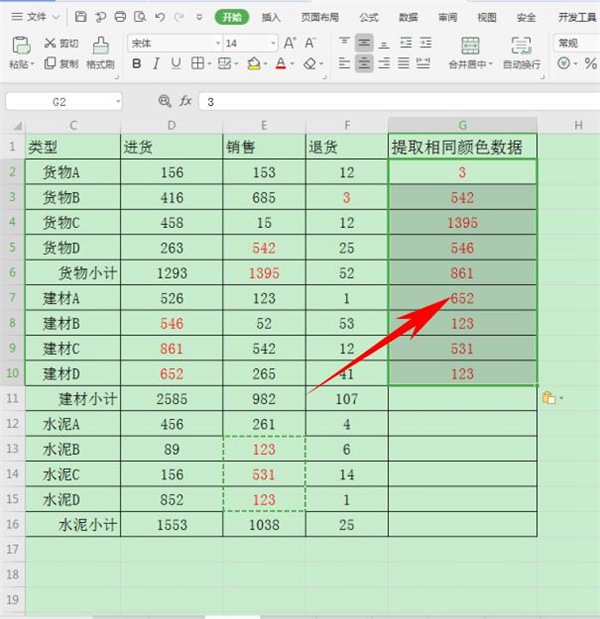
以上就是小编给大家带来的wps中提取同一颜色的数据的教程,更多精彩内容请关注手工客网站。
相关文章
-
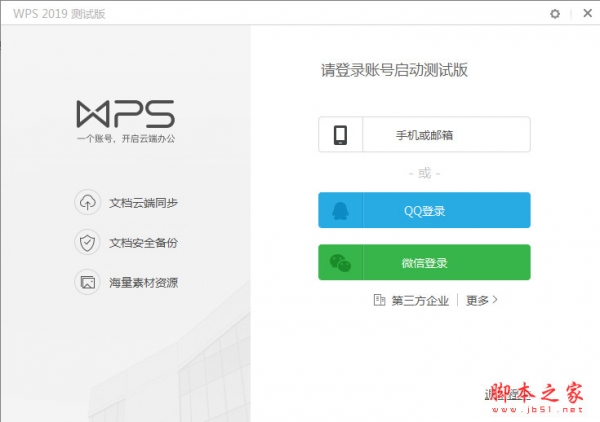
wps怎么设置单元格背景色根据内容? wps单元格背景颜色设置方法
wps怎么设置单元格背景色根据内容?wps想要实根据单元格的内容来填充颜色,比如合格的分数那一行填充绿色,不合格的那一行填充红色,下面我们就来看看wps单元格背景颜色设置方法04-21 -

Wps如何在表格中进行颜色筛选 Wps在表格中进行颜色筛选的方法
很多用户都喜欢使用Wps这个软件,而最近有不少用户好奇wps表格如何使用颜色筛选,颜色筛选是筛选功能中的一种筛选方式,那么我们应该如何操作呢?一起来了解一下吧02-26 -

WPS文字下划线怎么制作并修改颜色 WPS文字制作下划线并修改颜色方法
在制作一些需要预留位置来进行文字填写的文件时,我们就需要去建立下划线,这样打印出来之后用户就可以在横线上进行文字书写。那么WPS文字下划线怎么制作?一起来了解一下吧01-06